发布时间:2019-10-10 11: 43: 03
作者:玉米
Vegas的众多用户里,有相当一部分是通过向视频网站上传视频,进而获取营收的自由职业者。其中,专攻电影解说的用户更是占据了半壁江山。他们会制作一些类似于“X分钟说电影”、“电影剧场”之类的视频。
而在制作电影解说类的视频时,屏蔽电影截取片段中的敏感词汇是尤其重要的。充斥着大量脏话原声的电影解说视频是不可能通过网站审核的。这时,如果想要更方便快捷地对这些敏感词汇进行处理,就需要请出专门的音频处理软件,GoldWave了。
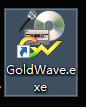
在GoldWave里,配备了专门用于屏蔽音频中敏感词汇的“审查器”功能。当我们要对敏感处消音时,选中敏感音频,点开“效果”菜单栏下的“审查器”功能便可以了。
第一步:选中敏感音频。GoldWave打开音频文件后,音频会以波形图的形式在窗口显示。我们找到敏感音频的开始处和结束处,单击右键,分别点击“设置开始标记”和“设置完成标记”,即可选中敏感音频。
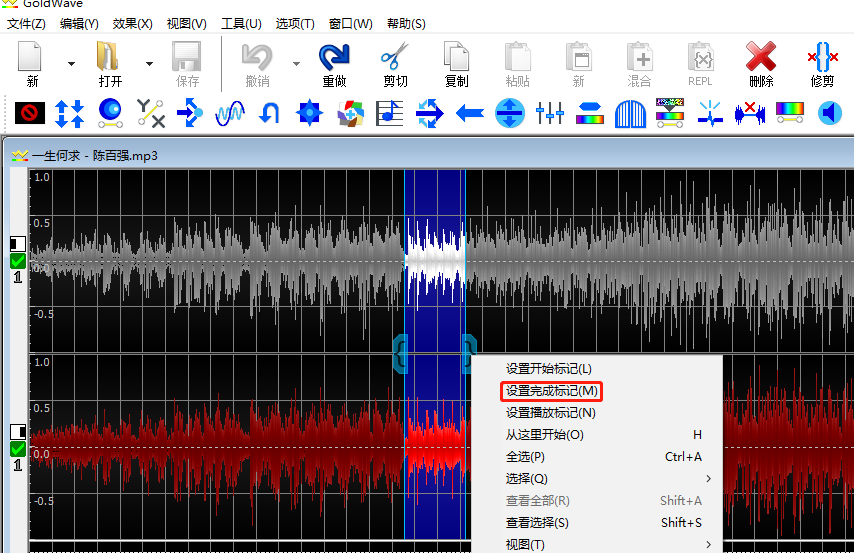
第二步:打开GoldWave中的审查器命令。在选中要处理的音频片段后,打开“效果”菜单栏,并在下拉选项中点击“审查器”命令,详情如下图所示。
.png)
第三步:设置审查器命令属性。如果上两步操作正确,我们将会进入到审查器的编辑窗口,具体如下图。在这里,我们可以详细地编辑要对该段音频作何处理。
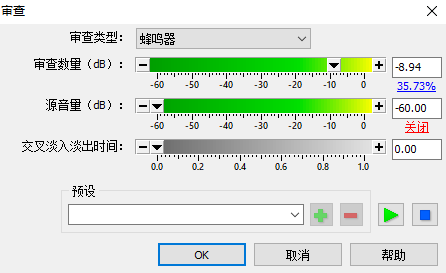
“审查类型”,是指我们对敏感音频要执行的操作,包括将敏感音频替换为蜂鸣声、警笛声、打乱该部分的音频使其听起来如同胡言乱语等。
而其下方的“审查数量”即是指覆盖上去的音频的音量,为了能尽可能盖住原声,一般都将它拉到最右。再下面的“源音量”则是敏感音频的音量,为了防止敏感词汇被观众捕捉到,一般我们都将它最小化。
“交叉淡入淡出”则是指在进行消音、覆盖时,用以稍微缓解一下其它音频突然插入带来的突兀感觉。一般不会进行设置,或设置为比较小的值。上述的“审查数量”、“源音量”、“交叉淡入淡出”这三个选项,一般使用默认值即可。
所以当我们在使用GoldWave的审查器功能时,其实只需要选中敏感音频,打开审查器窗口选中审查类型,再点击“OK”即可了。轻轻点击几下鼠标即可完成,轻松简单。
如果您在使用Vegas时,也需要屏蔽音频中的某些内容,不妨下载一个GoldWave来尝试一下吧!
展开阅读全文
︾